iCloudミュージックライブラリでデバイスの関連付けができない時にデバイスを削除する方法
iCloudミュージックライブラリで関連付けできない場合の対処法
iOSデバイスやMacを数台利用していてiTunes MatchやiCloudミュージックライブラリを利用していて、iCloudミュージックライブラリをオンにすると「ご利用のApple IDにはこれ以上デバイスを関連付けることができません」というエラーメッセージが表示されることがあります。
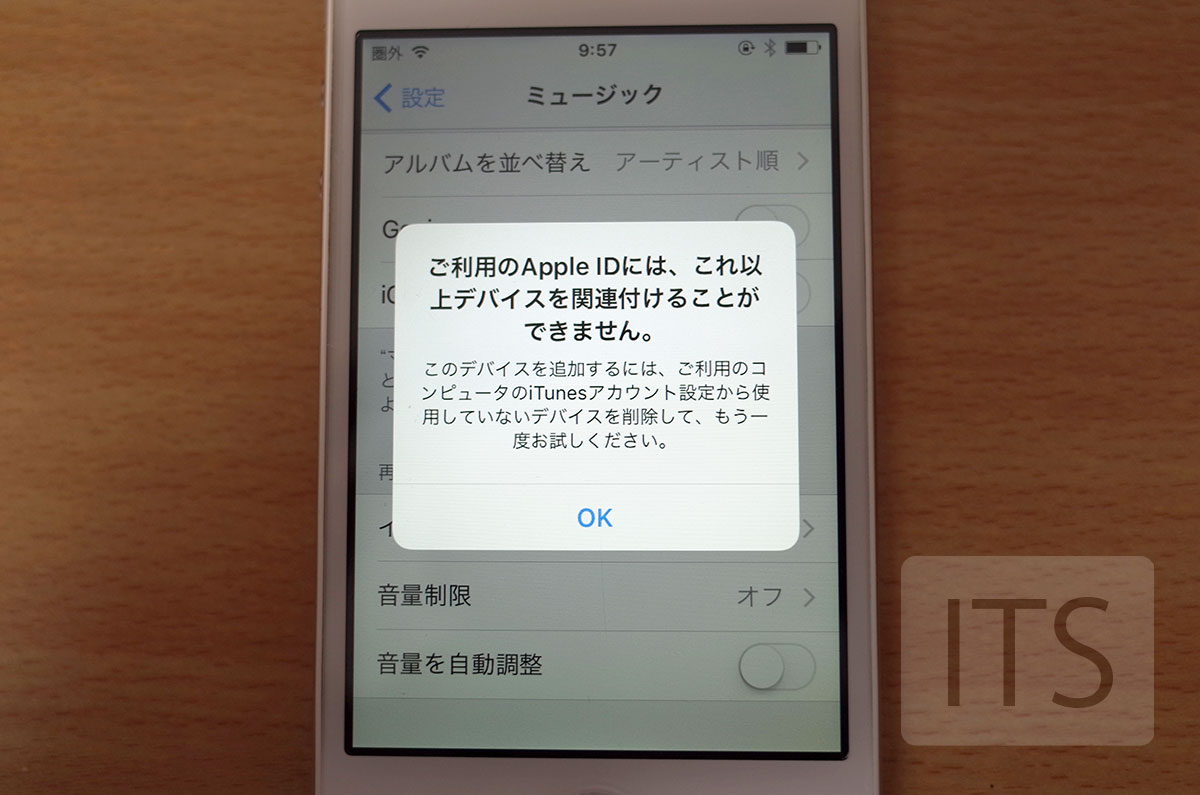
iTunes MatchやiCloudミュージックライブラリは最大で10台まで関連付けができるようになっていますが、その台数を超えた時にのこのようなエラー表示が出てきます。解除するにはMacやWinodwsのiTunesからiTunesアカウントにアクセスして関連付けの設定を見直して使っていないデバイスを削除する必要が出てきます。
iTunesアカウントから関連デバイスを削除
関連を削除する方法としては、iTunesを起動しアカウント情報にアクセスします。するとiTunes in the Cloudの項目の部分で10台のデバイスがすでに関連付けられていることが確認できます。
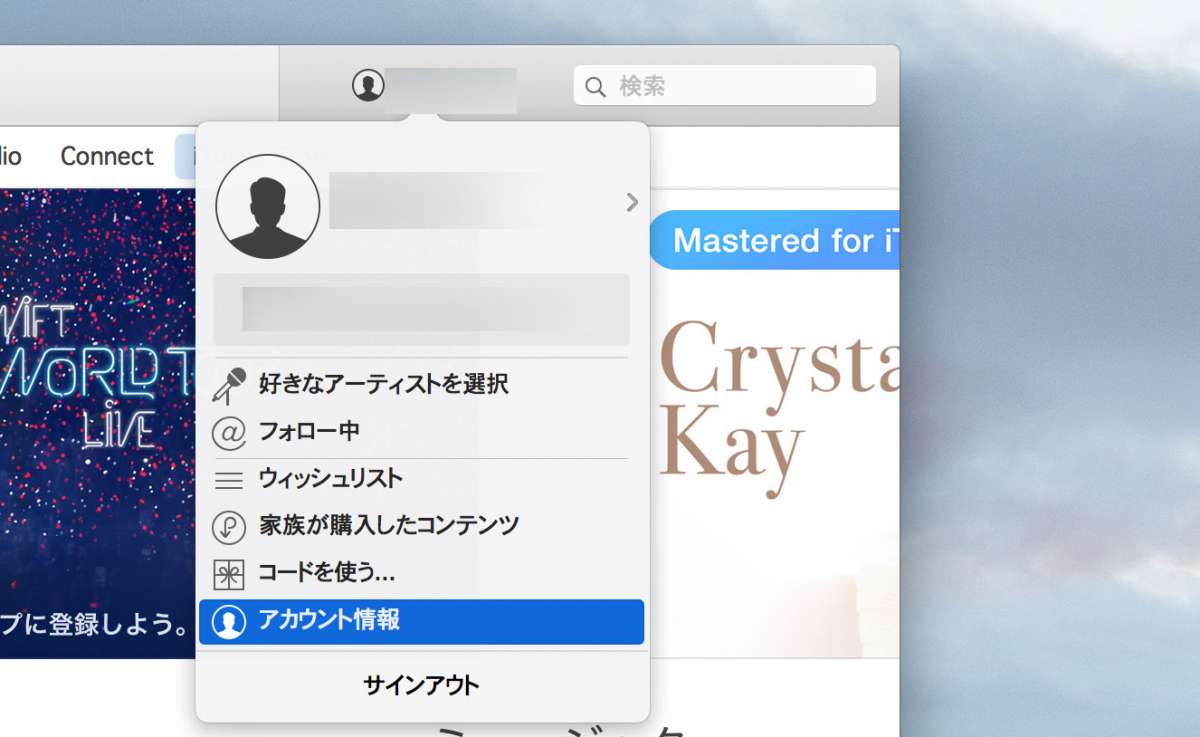
iTunes in the Cloud の「デバイスの管理」を選択します。
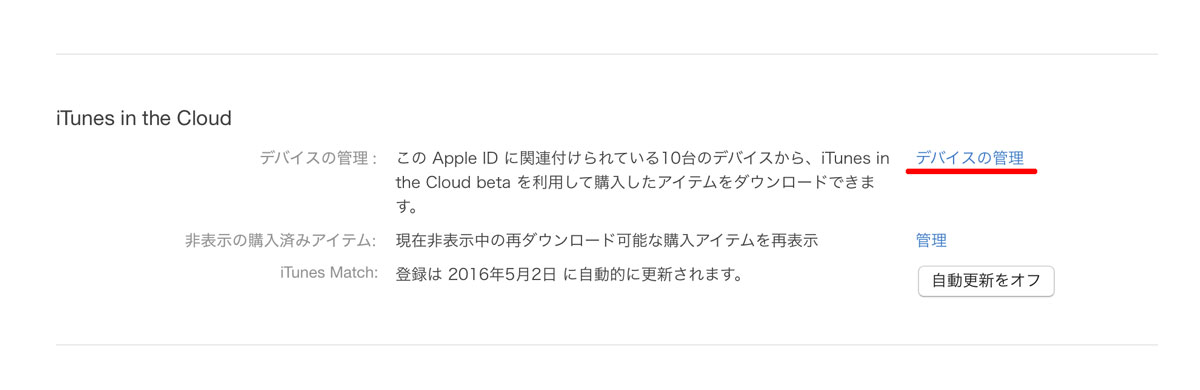
すると、関連付けがされているデバイスの一覧が表示されます。
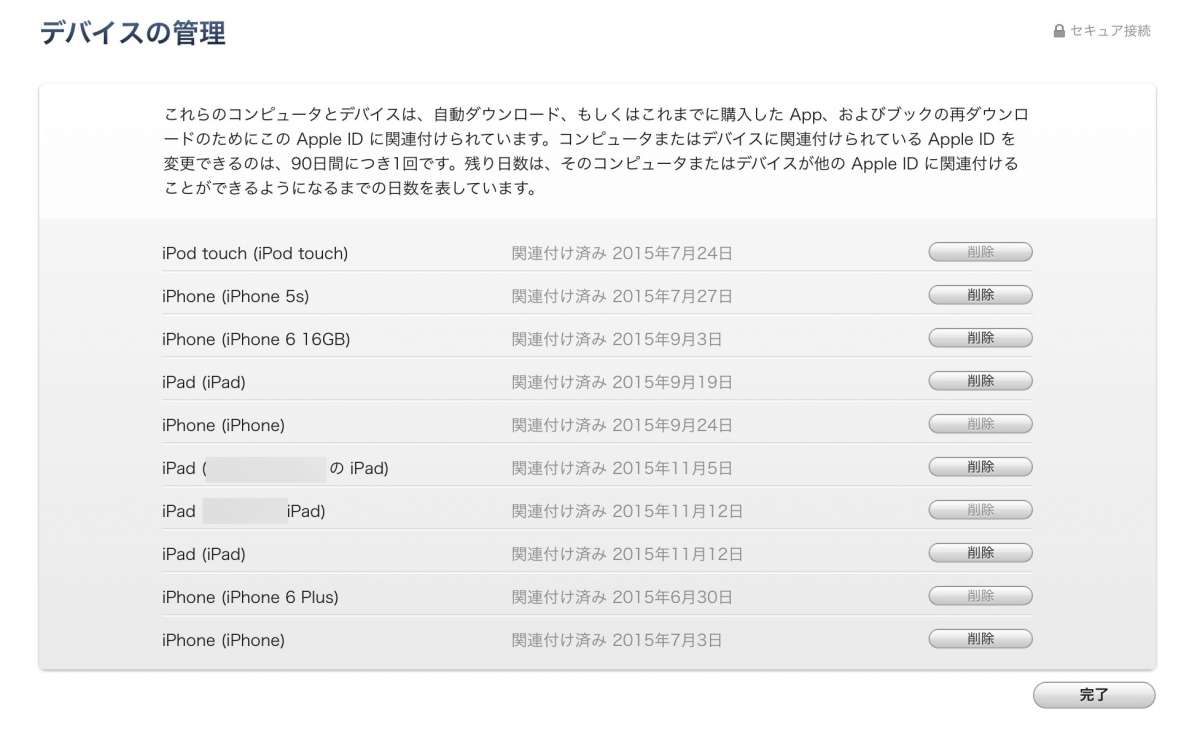
すでに持っていないデバイスも関連付けされたままになっているので、このような状況になってしまっているようです。すでに利用していないデバイスは「削除」をクリックすることで関連付けが解除され、再び「iCloudミュージックライブラリ」の設定をiPhoneから行うことが可能となります。
なお、ボタンがグレー表示になっていて「削除」をクリックできない場合は、過去30日以内に Apple ID に関連付けられており、iTunes Storeからサインアウトすることで削除が可能になります。
普通の使い方においては10台を超えることは、ほぼ無いかと思います。仮にApple製品のうまく使い分けているとしてみ、iPhone、iPad、Mac、Apple TV、iPod Touchで5種類でまだまだ余裕があります。しかし、機種変更やモデルチェンジを何度かした場合は超える可能性があるので、もし関連付けができない状況に陥った場合はこの方法を試してみてください。
